Comment connecter des AirPods à un ordinateur portable Dell
Introduction
Connecter vos AirPods à votre ordinateur portable Dell peut améliorer votre expérience audio en offrant une qualité sonore transparente pour le travail ou le divertissement. Que ce soit pour des appels vidéo, la musique en streaming ou le visionnage de vidéos, savoir comment apparier facilement vos appareils est crucial. Ce guide vous accompagnera à chaque étape pour un processus de connexion fluide et abordera les problèmes potentiels qui peuvent survenir.

Comprendre la Compatibilité
Avant de connecter vos AirPods à un ordinateur portable Dell, il est essentiel de comprendre leur compatibilité. Bien que les AirPods soient principalement conçus pour les appareils Apple, ils sont compatibles avec tout appareil équipé de Bluetooth, y compris les ordinateurs portables Dell. Divers modèles Dell disposent de la fonctionnalité Bluetooth intégrée, mais il est nécessaire de confirmer cette caractéristique dans votre modèle spécifique. Assurer la compatibilité à ce stade vous permet de profiter de toutes les fonctionnalités sans problèmes de connectivité.
Préparer Vos Appareils
La préparation est essentielle pour une connexion fluide :
- Chargez Vos AirPods : Assurez-vous que vos AirPods sont entièrement chargés.
- Mettez à Jour les Pilotes sur Votre Ordinateur Portable Dell : Visitez le site de support Dell pour télécharger les derniers pilotes Bluetooth pour votre modèle.
- Redémarrez les Deux Appareils : Redémarrer aide à réinitialiser toute configuration existante pouvant causer des problèmes de connectivité.
Une bonne préparation garantira que les deux appareils sont prêts pour un processus d’appariement sans accroc.
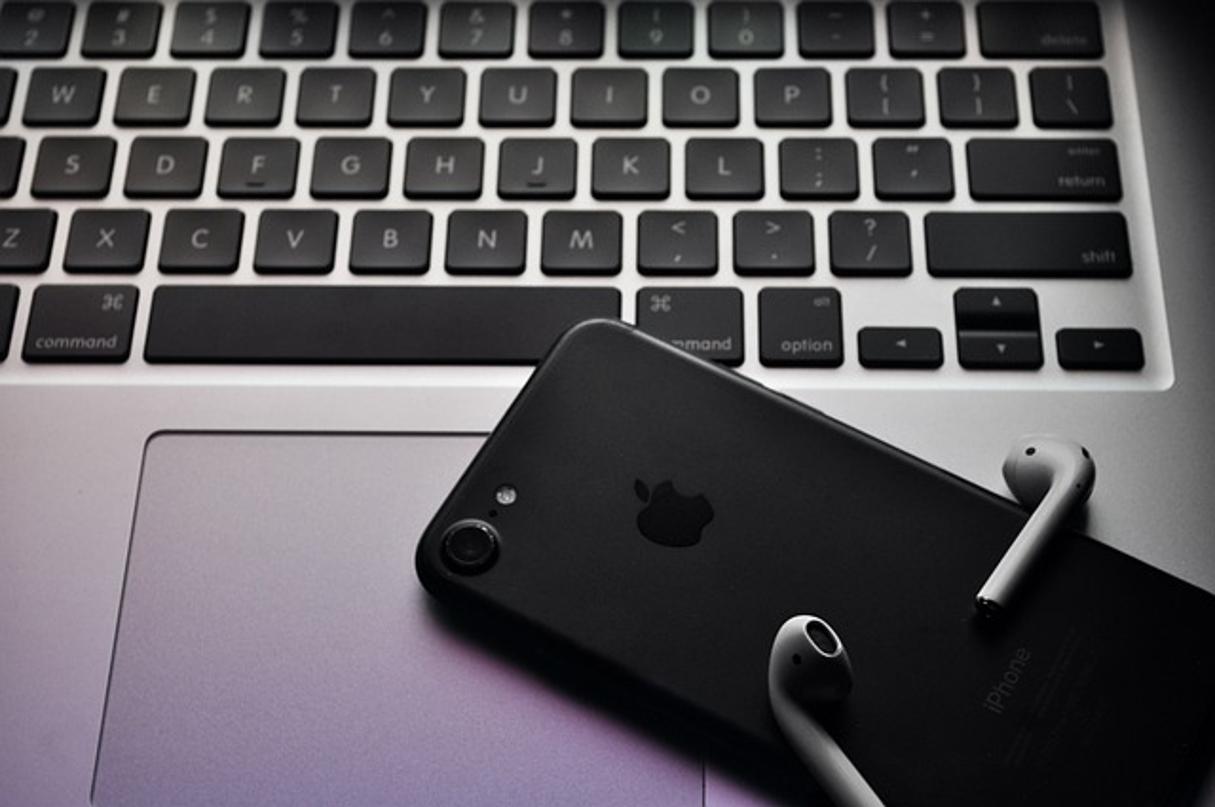
Activation du Bluetooth sur les Ordinateurs Portables Dell
Avant d’apparier vos AirPods, vous devez activer le Bluetooth sur votre ordinateur portable Dell :
- Accédez aux Paramètres : Cliquez sur le menu Démarrer et ouvrez ‘Paramètres’.
- Ouvrez Bluetooth & Autres Appareils : Allez à ‘Périphériques’ puis ‘Bluetooth et autres appareils’.
- Activez le Bluetooth : Basculez l’interrupteur Bluetooth sur ‘Activé’. Votre ordinateur portable commencera maintenant à rechercher des appareils Bluetooth à proximité.
Cette étape assure que votre ordinateur portable est prêt à découvrir et à s’apparier avec vos AirPods.

Connexion des AirPods à un Ordinateur Portable Dell
La connexion de vos AirPods implique plusieurs étapes :
Initier le Mode de Jumelage sur les AirPods
- Ouvrez le Boîtier des AirPods : Ouvrez le couvercle mais gardez les AirPods à l’intérieur du boîtier.
- Appuyez et Maintenez le Bouton de Configuration : À l’arrière du boîtier, maintenez le bouton enfoncé jusqu’à ce que le voyant d’état clignote en blanc. Cela signifie que vos AirPods sont en mode d’appariement.
Apparier les AirPods avec un Ordinateur Portable Dell
- Ajouter un Appareil dans les Paramètres Bluetooth : Retournez dans ‘Bluetooth et autres appareils’ dans les paramètres de votre ordinateur portable Dell et cliquez sur ‘Ajouter un périphérique Bluetooth ou autre’.
- Choisissez Bluetooth : Dans la fenêtre pop-up, choisissez ‘Bluetooth’. Votre ordinateur portable commencera à rechercher des appareils à proximité.
- Choisissez Vos AirPods : Lorsque vos AirPods apparaissent dans la liste, cliquez dessus pour initier l’appariement. Suivez les instructions supplémentaires si nécessaire.
Confirmer la Connexion Réussie
- Vérifiez l’État de la Connexion : Une fois appariés, vos AirPods devraient apparaître comme connectés dans les paramètres Bluetooth.
- Testez la Sortie Audio : Lisez un fichier audio pour confirmer que le son provient de vos AirPods.
En suivant ces étapes, vos AirPods devraient se connecter avec succès à votre ordinateur portable Dell.
Gestion des Paramètres Audio
Une fois vos AirPods connectés :
- Accédez aux Paramètres de Son : Faites un clic droit sur l’icône de haut-parleur dans la barre des tâches et sélectionnez ‘Ouvrir les paramètres de son’.
- Désignez les AirPods comme Appareil Par Défaut : Sous ‘Sortie’ et ‘Entrée’, définissez vos AirPods comme appareil par défaut pour la lecture et l’enregistrement.
Cette étape garantit que tout l’audio passe par vos AirPods pour une expérience sonore cohérente.
Résolution des Problèmes Courants
Même avec une configuration apparemment parfaite, des problèmes peuvent encore survenir :
Déconnexions
- Réappariez Vos Appareils : Retirez vos AirPods de la liste des appareils Bluetooth et réappariez-les.
- Vérifiez les Interférences : Assurez-vous qu’il n’y a pas d’obstacles entre vos appareils et vérifiez si d’autres appareils causent des interférences.
Problèmes de Qualité Audio
- Mettez à Jour les Pilotes Bluetooth : Des pilotes obsolètes peuvent affecter la qualité audio. Vérifiez les mises à jour.
- Ajustez les Paramètres Audio : Dans les ‘Paramètres de son’, vérifiez si des améliorations affectent la qualité.
Problèmes de Microphone
- Sélectionnez les AirPods pour l’Entrée Voix : Assurez-vous que vos AirPods sont le microphone par défaut.
- Vérifiez les Permissions : Assurez-vous que l’application que vous utilisez a la permission d’accéder au microphone.
Résoudre ces problèmes courants améliore grandement votre expérience.
Conseils de Dépannage Avancés
Si le dépannage de base ne résout pas vos problèmes, envisagez ces méthodes avancées :
- Réinitialisez Vos AirPods : Appuyez et maintenez le bouton de configuration jusqu’à ce que le voyant d’état clignote en ambre puis blanc.
- Réinitialisez les Paramètres Réseau sur l’Ordinateur Portable : Trouvé sous ‘Réseau & Internet’ dans les paramètres, cela peut résoudre des problèmes persistants.
Ces étapes peuvent aider à résoudre des problèmes de connectivité plus complexes.
Conclusion
Connecter des AirPods à votre ordinateur portable Dell est simple avec les bons conseils. Suivre ces étapes permet une expérience fluide, vous permettant de profiter d’un audio de haute qualité sur votre ordinateur portable.
Questions Fréquemment Posées
Puis-je connecter des AirPods à n’importe quel modèle de portable Dell ?
Oui, tant que le portable Dell a une fonctionnalité Bluetooth.
Que faire si mes AirPods ne se connectent pas à mon portable Dell ?
Essayez de redémarrer les deux appareils, de mettre à jour les pilotes Bluetooth et de vous assurer que les deux appareils sont en mode de couplage.
Comment repasser la sortie audio vers les haut-parleurs de mon portable Dell ?
Allez dans les ‘Paramètres de son’ et sélectionnez vos haut-parleurs de portable comme périphérique de sortie par défaut.
